
JPGとJPEGの違いとは?意外と知らない拡張子
バナーやトップ画像などデザイン画像を作成する際や、デジタルカメラで撮影する際にも利用するJPEG形式のファイルを見かける機会は多いでしょう。JPEG形式のファイルには「.jpg」と「.jpeg」という2種類の拡張子があるのはご存知でしょうか?
今回は、「JPG(.jpg)」と「JPEG(.jpeg)」の違いを解説します。利用頻度が高いファイル形式だからこそ「どっちの拡張子を指定すればいいの?」とならないよう、違いを理解しておきましょう。
目次
▼画像加工やバナーデザインなど簡単ツール紹介
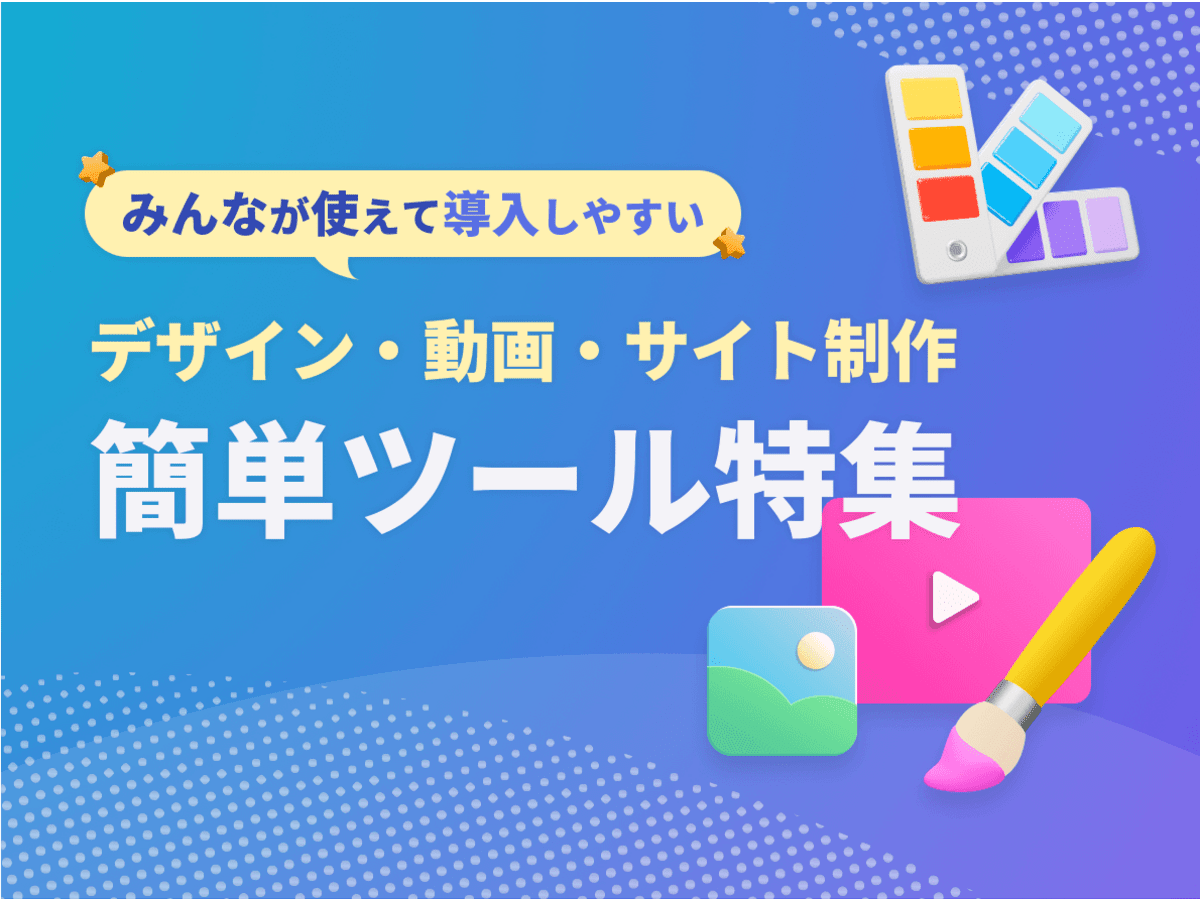
みんなが使えて導入しやすい!デザイン・動画・サイト制作の【簡単ツール特集】
専門職でなくても使いこなせるデザイン制作関連のツールを特集。弊社のマーケター・営業メンバーや総務・人事担当も実際に使えているツールを、1カテゴリにつき1つピックアップしてご紹介します。
JPEG(ジェイペグ)形式とは
JPEG形式はフルカラーの1,677万色を表現することができ、風景写真など色合いにグラデーションがある画像に適しているファイル形式です。
JPEGはPNGとは異なり、一度画像を圧縮してしまうと元に戻せない「不可逆圧縮」という特徴があります。そのため画質を下げてしまうと、元の画質には戻せません。

【JPEG・GIF・PNG 】よく使う画像形式の種類・特徴まとめ
Web担当者の皆様は、画像の形式を気にしていますか?画像を保存する際、末尾に「.jpeg」や「.png」という拡張子がついているのを見たことはあっても、それぞれどのような特徴を持っているかまでは知らない方が多いのではないでしょうか。今回は、Web上でよく利用されるJPEG・GIF・PNGそれぞれの特徴を解説します。
.jpegと.jpgの違い
端的に言うと、この2つは表記されている拡張子が違うだけで、機能面での違いはありません。
画像ファイルを保存した時*「〜(タイトル).jpg」と「〜(タイトル).jpeg」*というよく似た2種類の表記を見かけたことはありませんか?JPEGには「.jpg」と「.jpeg」2種類の拡張子があります。
画像ファイル名の末尾についている.(ドット)以下の文字列は拡張子と呼ばれ、ファイルの保存形式を表しています。

CSVとExcel、JPEGとPNG……
今回は、拡張子の基礎知識について解説します。拡張子とは何か、違いのわかりづらい拡張子、拡張子を表示させる方法についてご説明していきます。 Web担当者の方はもちろん、ビジネスでPCに関わる方も、きちんと理解を深めましょう。
jpegとjpgで名称の違いが生まれた背景
では、どうして「 .jpeg」と「.jpg」という2つの拡張子が存在しているのでしょうか。
これにはMS-DOSという1980年代に普及していたOSの仕様が関係しています。MS-DOSではファイルの拡張子は3文字までという制約がありました。
そのため、MS-DOSの仕様を引き継いでいるWindowsでは、そのままファイル拡張子を3文字にする習慣が続いており「.jpg」と言う拡張子が長年利用されてきました。ですが、現在普及しているOSでは4文字も利用できるため「.docx」や「.xlsx」といった4文字の拡張子も登場しています。
参考:サクサクできるファイル操作のための 5 つの知恵|Microsoft(※2019年11月時点でページが存在しないためリンク削除)
docとdocx|FMV
世界のOSたち - コンピューターを支える一時代を築いた「MS-DOS」
代表的なWebサービスにおける対応
では、「.jpeg」と「.jpg」では、どちらの形式のがスタンダードなものとして普及しているのでしょうか。
画像編集に関わる代表的なソフトを見てみましょう。
Acrobat/Adobe Reader
PDFファイルへの変換や編集を行える「Acrobat」やPDF ファイルの表示、印刷をするためのソフトである「Adobe Reader」では、JPEG形式のファイルについて下記のように対応しています。
【ファイルの直接変換:Acrobatにてファイルから直接PDF変換を行える形式】
.jpg
【ファイルの保存/書き出し:PDF以外に保存が行える形式】
.jpg、.jpeg
上記のように「.jpg」の方がより多くの機能に対応しています。
参考:入出力ファイル対応形式(Acrobat/Adobe Reader)(※2019年11月時点でページが存在しないためリンク削除)
IllustratorCS6
画像の編集やデザインの作成を行える「Illustrator」の最新版である「IllustratorCS6」では、下記のように案内しています。
| 拡張子 | Windowsでの読み込み | Windows書き出し | Mac OSの読み込み | Mac OS書き出し | |
|---|---|---|---|---|---|
| JPEG | .jpg .jpe .jpeg | ◎ | ◎ | ◎ | ◎ |
このように「.jpg」と「.jpeg」に対応の違いはなく、どちらでも対応できます。
なお「.jpe」もJPEG形式のファイルであり、表記が異なるだけで機能面に違いはありません。
参考:入出力ファイル対応形式 (Illustrator CS6)(※2019年11月時点でページが存在しないためリンク削除)
「.jpg」と「.jpeg」どちらの拡張子を選べばいいの?
ここまで紹介してきたように「.jpg」と「.jpeg」に表記以外の違いはなく、あまり違いを意識しなくても利用できます。
もしファイルを保存する際にどちらの形式にするか迷ったら、より一般的に普及している「.jpg」にするといいでしょう。
迷ったら「.jpg」を利用しよう
.jpgと.jpegは同じファイル形式であり、拡張子が異なるだけで利用制限などの違いはありません。.jpgはMS-DOSでは拡張子が3文字しか指定できないことからきており、その流れを汲むWindowsで長年利用されてきましたが、現在普及しているOSでは4文字以上の拡張子も使用できます。
JPEG(.jpeg)とJPG(.jpg)のどちらを使用するか迷った場合は、より一般的に普及している「.jpg」を利用するのがいいでしょう。
▼ディレクターとデザイナーで読みたい資料

マーケ思考のデザイナーは強い! 提案型デザイナーのススメ
リード獲得が重視される「広告・LP・サービスサイト」などに携わるデザイナーの皆様に向けての資料です。成果を出すデザインにするために心がけたいポイントを制作前、制作中、提出と修正、公開後の効果検証まで一連の流れに沿ってまとめています。
画像ファイルについてはこちらもチェック

デザイナーだったら知っておきたい!画像ファイルの拡張子比較(JPG、 PNG、 GIF、BMP)
画像を扱うためにはデータ化する必要があり、様々な画像フォーマットが存在します。 多数の画像フォーマットの中でも、現在一般的に利用されるもの、知られているものといえばJPG、 PNG、 GIF、BMPの4つです。 そこで今回はJPG、 PNG、 GIF、BMPの4つの画像フォーマットについて、それぞれの特徴をまとめてみました。

画像データを劣化させず編集可能!オススメのベクター変換ツール7選
写真やイラスト、文字などjpg、gif、png画像を扱う中で、「ベクターで画像を編集したい」と思ったことがある方も多いのではないでしょうか。 ベクターを使えば、劣化させずにIllustratorなどで画像の拡大縮小やイラストの色を変えたりできるので便利ですよね。 今回は、jpg、gif、png画像をベクターに変換できる、オススメのオンラインツールをご紹介します。
- バナー
- バナーとは、ホームページ上で他のホームページを紹介する役割を持つ画像ファイルです。画像にリンクを貼り、クリックするとジャンプできるような仕組みになっています。画像サイズの規定はありませんが、88×31ピクセルや234×60ピクセルが一般的です。また、静止画像だけでなく、アニメーションを用いたバナーもあります。
- バナー
- バナーとは、ホームページ上で他のホームページを紹介する役割を持つ画像ファイルです。画像にリンクを貼り、クリックするとジャンプできるような仕組みになっています。画像サイズの規定はありませんが、88×31ピクセルや234×60ピクセルが一般的です。また、静止画像だけでなく、アニメーションを用いたバナーもあります。
- タイトル
- ホームページのソースに設定するタイトル(title)とは、ユーザーと検索エンジンにホームページの内容を伝えるためのものです。これを検索エンジンが認識し検索結果ページで表示されたり、ユーザーがお気に入りに保存したときに名称として使われたりするため、非常に重要なものだと考えられています。「タイトルタグ」ともいわれます。
- タイトル
- ホームページのソースに設定するタイトル(title)とは、ユーザーと検索エンジンにホームページの内容を伝えるためのものです。これを検索エンジンが認識し検索結果ページで表示されたり、ユーザーがお気に入りに保存したときに名称として使われたりするため、非常に重要なものだと考えられています。「タイトルタグ」ともいわれます。
- OS
- OSとはOperation Systemの略称です。パソコンやスマートフォンで操作した内容をアプリケーションに伝える役目を担っています。パソコン用ではwindowsやMac OS、スマートフォンではiOSやAndroidが有名です。
- OS
- OSとはOperation Systemの略称です。パソコンやスマートフォンで操作した内容をアプリケーションに伝える役目を担っています。パソコン用ではwindowsやMac OS、スマートフォンではiOSやAndroidが有名です。
- OS
- OSとはOperation Systemの略称です。パソコンやスマートフォンで操作した内容をアプリケーションに伝える役目を担っています。パソコン用ではwindowsやMac OS、スマートフォンではiOSやAndroidが有名です。
- ページ
- 印刷物のカタログやパンフレットは、通常複数のページから成り立っています。インターネットのホームページもまったく同じで、テーマや内容ごとにそれぞれの画面が作られています。この画面のことを、インターネットでも「ページ」と呼んでいます。ホームページは、多くの場合、複数ページから成り立っています。
- リンク
- リンクとは、インターネット上では、あるページの中に記された、他のページの所在を表す情報のことを「ハイパーリンク」と呼び、これを略した言葉です。リンクのある場所をクリックすると、他のページにジャンプするようになっています。
- ページ
- 印刷物のカタログやパンフレットは、通常複数のページから成り立っています。インターネットのホームページもまったく同じで、テーマや内容ごとにそれぞれの画面が作られています。この画面のことを、インターネットでも「ページ」と呼んでいます。ホームページは、多くの場合、複数ページから成り立っています。
- リンク
- リンクとは、インターネット上では、あるページの中に記された、他のページの所在を表す情報のことを「ハイパーリンク」と呼び、これを略した言葉です。リンクのある場所をクリックすると、他のページにジャンプするようになっています。
- CS
- CSとはCustomer Satisfactionの略称で「顧客満足度」を意味します。顧客との関係維持、サービスの発展に関するマーケティング戦略に関わる用語です。
- OS
- OSとはOperation Systemの略称です。パソコンやスマートフォンで操作した内容をアプリケーションに伝える役目を担っています。パソコン用ではwindowsやMac OS、スマートフォンではiOSやAndroidが有名です。
- OS
- OSとはOperation Systemの略称です。パソコンやスマートフォンで操作した内容をアプリケーションに伝える役目を担っています。パソコン用ではwindowsやMac OS、スマートフォンではiOSやAndroidが有名です。
- CS
- CSとはCustomer Satisfactionの略称で「顧客満足度」を意味します。顧客との関係維持、サービスの発展に関するマーケティング戦略に関わる用語です。
- ページ
- 印刷物のカタログやパンフレットは、通常複数のページから成り立っています。インターネットのホームページもまったく同じで、テーマや内容ごとにそれぞれの画面が作られています。この画面のことを、インターネットでも「ページ」と呼んでいます。ホームページは、多くの場合、複数ページから成り立っています。
- リンク
- リンクとは、インターネット上では、あるページの中に記された、他のページの所在を表す情報のことを「ハイパーリンク」と呼び、これを略した言葉です。リンクのある場所をクリックすると、他のページにジャンプするようになっています。
- OS
- OSとはOperation Systemの略称です。パソコンやスマートフォンで操作した内容をアプリケーションに伝える役目を担っています。パソコン用ではwindowsやMac OS、スマートフォンではiOSやAndroidが有名です。
おすすめ記事
おすすめエントリー
同じカテゴリから記事を探す
カテゴリから記事をさがす
●Webマーケティング手法
- SEO(検索エンジン最適化)
- Web広告・広告効果測定
- SNSマーケティング
- 動画マーケティング
- メールマーケティング
- コンテンツマーケティング
- BtoBマーケティング
- リサーチ・市場調査
- 広報・PR
- アフィリエイト広告・ASP
●ステップ
●ツール・素材
- CMS・サイト制作
- フォーム作成
- LP制作・LPO
- ABテスト・EFO・CRO
- Web接客・チャットボット
- 動画・映像制作
- アクセス解析
- マーケティングオートメーション(MA)
- メールマーケティング
- データ分析・BI
- CRM(顧客管理)
- SFA(商談管理)
- Web会議
- 営業支援
- EC・通販・ネットショップ
- 口コミ分析・ソーシャルリスニング
- フォント
- 素材サイト
●目的・施策
- Google広告
- Facebook広告
- Twitter広告
- Instagram広告
- LINE運用
- LINE広告
- YouTube運用
- YouTube広告
- TikTok広告
- テレビCM
- サイト制作・サイトリニューアル
- LP制作・LPO
- UI
- UX
- オウンドメディア運営
- 記事制作・ライティング
- コピーライティング
- ホワイトペーパー制作
- デザイン
- セミナー・展示会
- 動画・映像制作
- データ分析・BI
- EC・通販・ネットショップ
- 口コミ分析・ソーシャルリスニング
●課題
●その他










